Mục lục trên trang này
Tình trạng máy tính bàn hoặc laptop xách tay không vào được mạng hay wifi rất hay gặp. Nếu như máy tính, laptop chỉ báo unidentifiled network và biều tượng mạng bị dấu chấm vàng. Thì nguyên dân chủ yếu là do phần mền, không phải hư phần cứng. Mực in Đại Tín hướng dẫn bạn cách sửa lỗi máy tính laptop không vào được mạng unidentifiled network. Nếu như máy tính laptop bạn gặp lỗi như trên.
Dấu hiệu nhận biết máy tính laptop báo lỗi unidentifiled network
Để nhận biết dấu hiệu máy tính laptop không vào được mạng lỗi unidentifiled network. Bạn có thể thử truy cập vào mạng xem có được hay không.
Nhận biết bằng cách xem dưới thanh taskbar biểu tượng mạng có bị dấu chấm vàng không.
Máy tính sử dụng mạng cấm dây, biểu tượng mạng bị tam giác vàng

Máy tính không vào được vạng dấu chấm vàng win 10-7
Laptop sử dụng wifi bị lỗi tam giác vàng không vào mạng được

Laptop không vào được mạng hiện dấu tam giác vàng win 10-7
Hoặc bạn cũng có thể xem thông báo lỗi bằng cách. Nhấp vào Start ( biểu tượng lá cờ window) -> Control panel -> Network and sharing center. Xuất hiện hộp thoại như hình dưới.

Laptop không vào được mạng hiện dấu tam giác vàng unidentifield network win 10-7
Nguyên nhân máy tính laptop lỗi unidentifiled network không vào được mạng
Nếu máy tính hay laptop vẫn sử dụng vào mạng bình thường từ trước. Thế nhưng bỗng dưng 1 ngày vào làm việc mở lên không vào được mạng. Biểu tượng mạng báo lỗi dấu tam giác vàng Unidentifiled network. Nguyên nhân dẫn đến lỗi này do phần mền có thể sửa được. Không có vấn đề gì nghiêm trọng cả.
Do máy tính hay laptop bị trùng ip.
Do driver bị lỗi không nhận được mạng.
Do model mạng wifi bị lỗi không phát được ip
Cách sửa lỗi máy tính laptop không vào được mạng unidentifiled network
Việc đầu tiên để sửa lỗi này đơn giãn nhất là khởi động lại máy tính, laptop. Để máy tính có thể nhận lại ip khác. Nếu như việc khởi động lại máy tính, laptop không hiệu quả. Bạn có thể thử các cách dưới đây.
Cách 1: Thử chạy ứng dụng Troubleshoot problem.
Nhấn chuột phải vào biểu tượng mạng, chon mục Troubleshoot Problem. Chương trình sẽ tự động chạy kiểm tra và sửa lỗi mạng.

Sử lỗi máy tính laptop không vào được mạng win 10
Cách 2: Thử Delete driver mạng và Scan tự động lại.
B1: Vào Manage xem đã có driver wifi chưa
Nhấp chuôt phải vào Icon My computer trên màn hình Desktop chọn Manage. Nếu là laptop sử dụng wifi thì chọn Wireless. Nếu là máy tính bàn cắm dây thì chọn mục Ethernet.
Nhấp chuột phải vào biểu tượng mạng tương ứng ở trên -> chọn Uninstall.
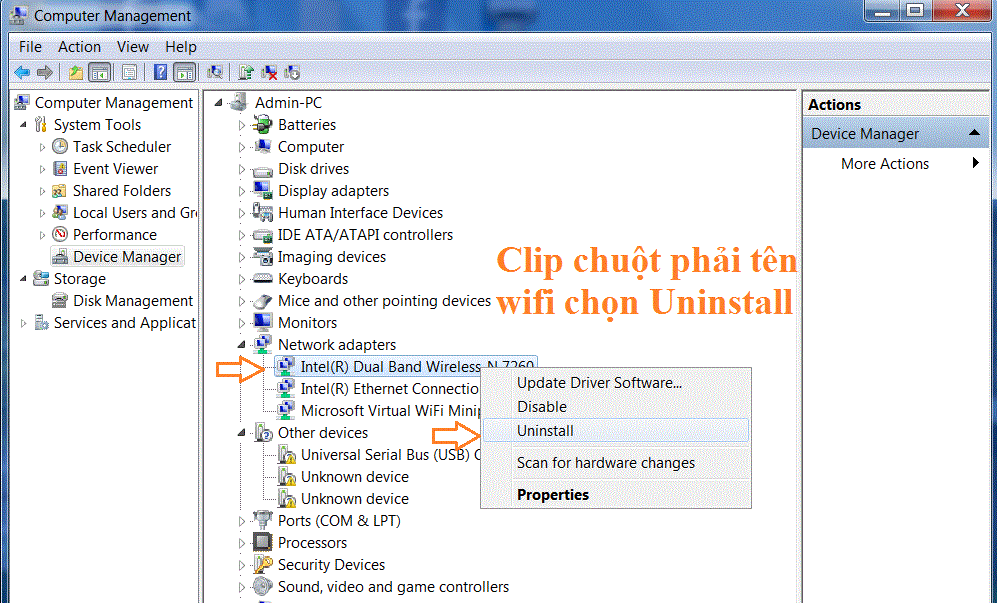
Cách sửa lỗi laptop mất wifi
B2: Sau đó hộp thoại xác nhận xóa driver mạng xuất hiện bạn Nhấp Ok.
Lưu ý : Ở bước này không được check chọn vào mực delete the driver software for this devices nha. Vì khi bạn check chọn vào mục đó là nó sẽ xóa luôn driver mạng nên việc tìm lại rất khó khăn. Cần phải tải đúng driver mạng và cài đặt lại.
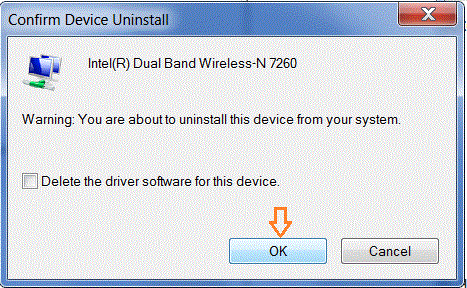
Cách sửa lỗi laptop mất wifi
B3: Nhấp chuột phải vào tên máy tính như trong hình và chọn Scan for hardware changes. Để cài đặt lại driver mạng.

Cách sửa lỗi laptop mất wifi
Cách 3: Thử Disable biểu tượng mạng sau đó enable nó lại.
B1: Vào Start -> Control Panel -> Network and sharing center.
Xuất hiện hộp thoại như hình bên dưới. Chọn Change adapter setting.

Cách sửa lỗi laptop bị mất biểu tượng wifi
B2: Nhấp chuột phải vào tên biểu tượng mạng wifi hoặc cắm dây tương ứng . Chọn Disable.

Cách sửa laptop bị mất biểu tượng wifi win 7/8/10
B3: Sau đó nhấp chuột phải vào tên biểu tượng mạng lai và chọn Enable.
Cách 4: Thay đổi chế độ mạng ở dạng Private hoặc Public
Đặt lại mạng ở chế độ Private hay Public bằng cách bấm tổ hợp phím window + r . Sau đó gỏ lệnh secpol.msc .
Hộp thoại xuất hiện bạn nhấp chuột phải vào mục Unidentifiled Network giống như trong hình.

Đặt lại mạng ở chế độ private hoặc Public
Nhấp chuột phải Unidentifiled network chon Properties. Sau đó chọn chế đố mạng bạn cần thay đổi tượng tự như trọng hình bên dưới.

Thay đổi chế độ mạng từ private hoặc Public
Cách 5: Thay đổi DNS mạng
Nhấn vào Start -> Control Panel -> Chọn mục Network and sharing center. Sau đó nhấp chuột vào mục Ethernet Hoặc WIFI như hình dưới.
Hộp thoại Ethernet xuất hiện. Nhấp chuột vào Properties.
Bạn chọn vào mục Internet Protocol Version 4 (TCP/IPv4).
Sau đó đặt lại DNS như hình bên dưới.
Cách 6: Làm mới lại cài đặt mạng bằng dòng lệnh
Để vào nhập lệnh bạn nhấp vào Start ( biểu tượng lá cờ window) gỏ vào ổ tìm kiếm CMD. Nhấp phải chuột vào cmd chọn Run as administrator.

Lệnh làm mới cài đặt mạng
Bạn nhập lần lượt từng dòng lệnh như trong hình. Mỗi dòng nhập xong bạn nhấn Enter.

Lệnh làm mới cài đặt mạng khi không vào mạng được
Cách 7: Bạn thử reset model wifi hoặc switch. Thử cài lại hệ điều hành window.
Bạn thử reset model wifi hoặc switch. Thử cài lại hệ điều hành window. Nếu vẫn không cải thiện được tình hình thì bạn nên thay cục phát wifi mới hoặc switch mới nhé.
Như vậy là mực in Đại Tín đã hướng dẫn bạn xong. Cách sửa lỗi máy tính laptop không vào được mạng unidentifiled network. Chúc bạn thành công!.
Nếu bạn còn thắc mắc ở bước nào xin để lại câu hỏi mình sẽ hổ trợ bạn tiếp tục thực hiện nhé.






